Ako sa dostať do systému BIOS v počítači
"Ako vstúpiť do systému BIOS?" - taká otázka, ktorú sa každý užívateľ PC spýta sa skôr alebo neskôr. Pre osobu nezasvätenú v múdrosti elektroniky sa dokonca aj názov CMOS Setup alebo Basic Input / Output System zdá byť tajomný. Bez prístupu k tomuto súboru firmvéru niekedy nie je možné nakonfigurovať hardvér nainštalovaný v počítači alebo preinštalovať operačný systém.
obsah
Do počítača vstúpime do systému BIOS
Existuje niekoľko spôsobov, ako vstúpiť do systému BIOS: tradičné a alternatívne. Pre staršie verzie systému Windows pred XP existovali pomôcky s možnosťou upraviť nastavenie CMOS z operačného systému, ale bohužiaľ tieto zaujímavé projekty boli dlho zastavené a nemá zmysel ich zvážiť.
Poznámka: Metódy 2-4 nefungujú vo všetkých počítačoch so systémom Windows 8, 8.1 a 10, pretože nie všetky zariadenia plne podporujú technológiu UEFI.
Metóda 1: Prihlásenie pomocou klávesnice
Hlavnou metódou pre vstup do ponuky firmvéru základnej dosky je stlačenie klávesu alebo kombinácie klávesov na klávesnici po spustení počítača po absolvovaní Self-Testu pri zapnutí (test samočinného testu PC). Môžete sa ich naučiť z popisu v spodnej časti obrazovky monitora, z dokumentácie na základnej doske alebo na webovej stránke výrobcu "železa". Najbežnejšie možnosti sú Del , Esc , číslo služby F. Nižšie je uvedený stôl s možnými klávesami v závislosti od pôvodu zariadenia. 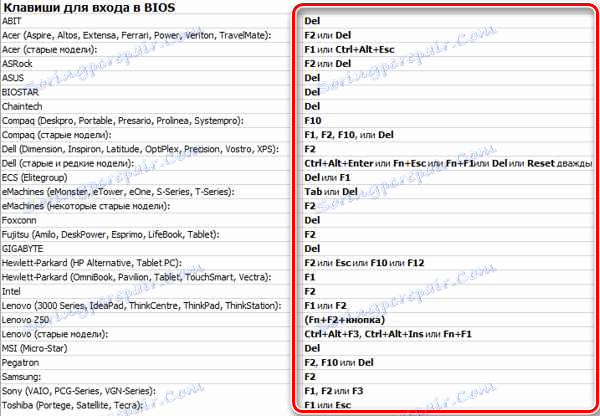
Metóda 2: Parametre zavádzania
Vo verziách systému Windows po "sedem" je možné použiť alternatívnu metódu pomocou možností reštartu počítača. Ale ako bolo uvedené vyššie, položka Nastavenia firmvéru UEFI v ponuke reštartovania sa nezobrazuje na každom počítači.
- Zvoľte tlačidlo "Štart" a potom ikonu "Správa napájania" . Prejdite do riadku "Reštartovať" a stlačte a podržte kláves Shift .
- Zobrazí sa okno reštartu, kde nás zaujíma sekcia "Diagnostika" .
- V okne "Diagnostika" nájdeme "Pokročilé parametre" , do ktorých uvidíme položku "Parametre firmvéru UEFI" . Kliknite na neho a na ďalšej stránke sa rozhodnete reštartovať počítač .
- Počítač reštartuje a otvorí systém BIOS. Prihlásenie je dokončené.
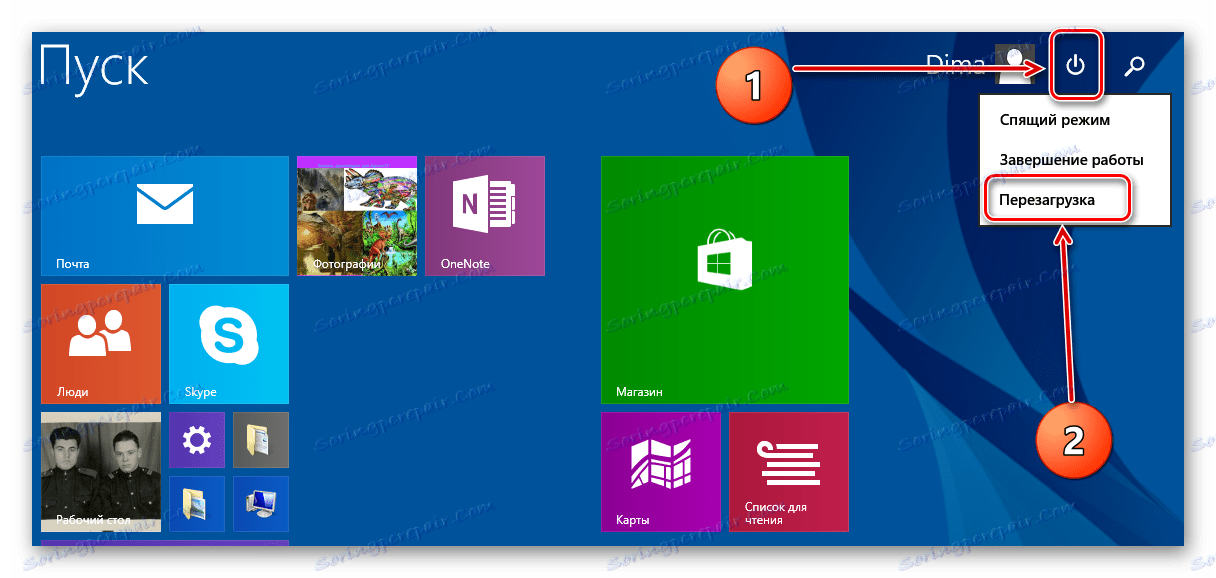

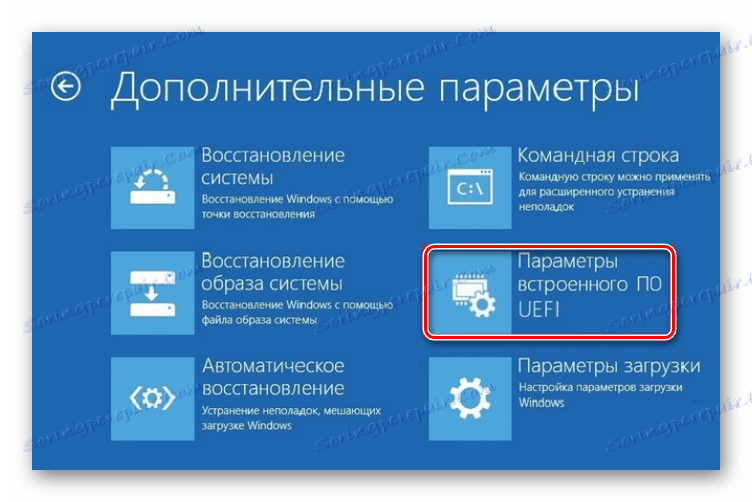
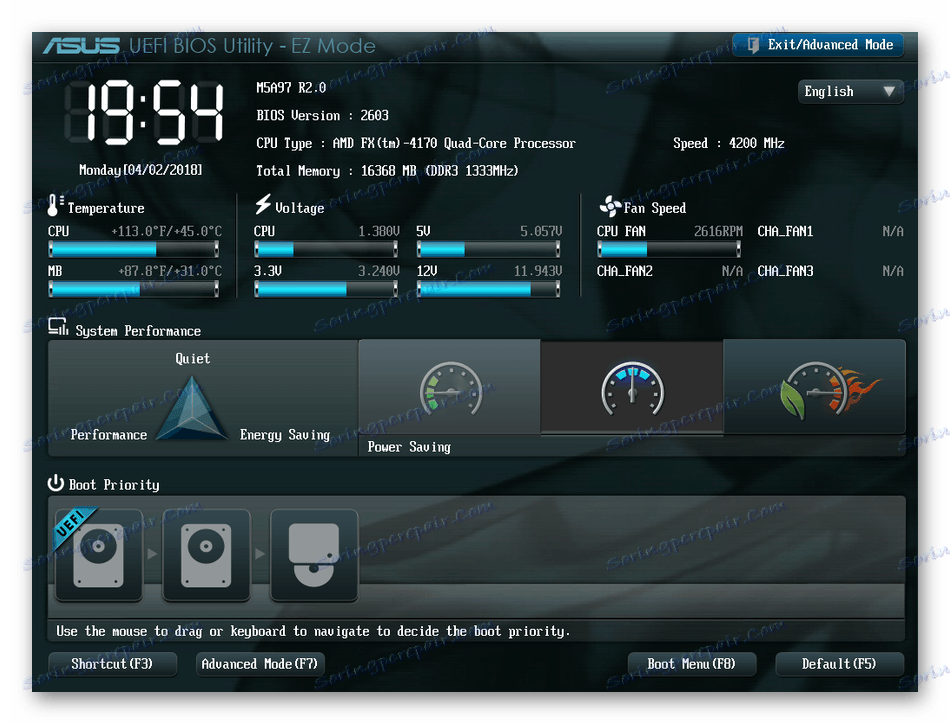
Metóda 3: Príkazový riadok
Ak chcete vstúpiť do programu CMOS Setup, môžete použiť funkcie príkazového riadku. Táto metóda funguje aj iba v najnovších verziách systému Windows, počnúc "osem".
- Kliknutím na pravé tlačidlo myši na ikone "Štart" zavoláme kontextovú ponuku a vyberieme položku "Príkazový riadok (správca)" .
- V okne príkazového riadka zadajte:
shutdown.exe /r /o. Stlačte kláves Enter . - Dostávame sa k ponuke reštartu a analogicky k metóde 2 sa dostaneme k položke "parametre firmvéru UEFI" . Systém BIOS je otvorený na zmenu nastavení.
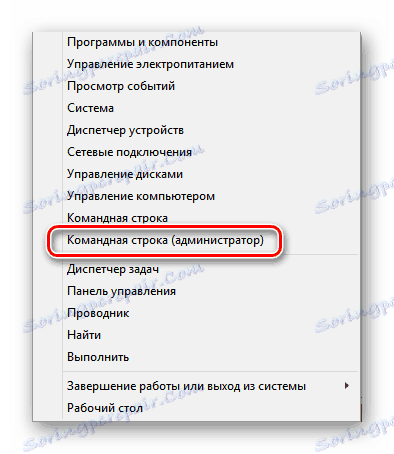

Metóda 4: Zadajte systém BIOS bez klávesnice
Táto metóda je podobná metódam 2 a 3 , ale umožňuje vstúpiť do systému BIOS, vôbec nepoužíva klávesnicu a môže byť užitočná v prípade jeho poruchy. Tento algoritmus je relevantný aj pre systémy Windows 8, 8.1 a 10. Podrobné informácie nájdete nižšie.
Ďalšie podrobnosti: Zadajte BIOS bez klávesnice
Zistili sme, že na moderných počítačoch s UEFI BIOS a najnovšími verziami operačného systému existuje niekoľko možností pre zadanie nastavenia CMOS a na starších počítačoch neexistuje prakticky žiadna alternatíva k tradičným úderom kláves. Áno, mimochodom, tam boli tlačidlá pre vstup do BIOSu na zadnej strane počítača prípad na absolútne "staré" základné dosky, ale teraz také zariadenie nie je možné nájsť.
